Sau khi khởi động Docker OTBR, hãy tạo một mạng Thread và kiểm tra khả năng kết nối của mạng đó với Internet.
Tạo mạng Thread
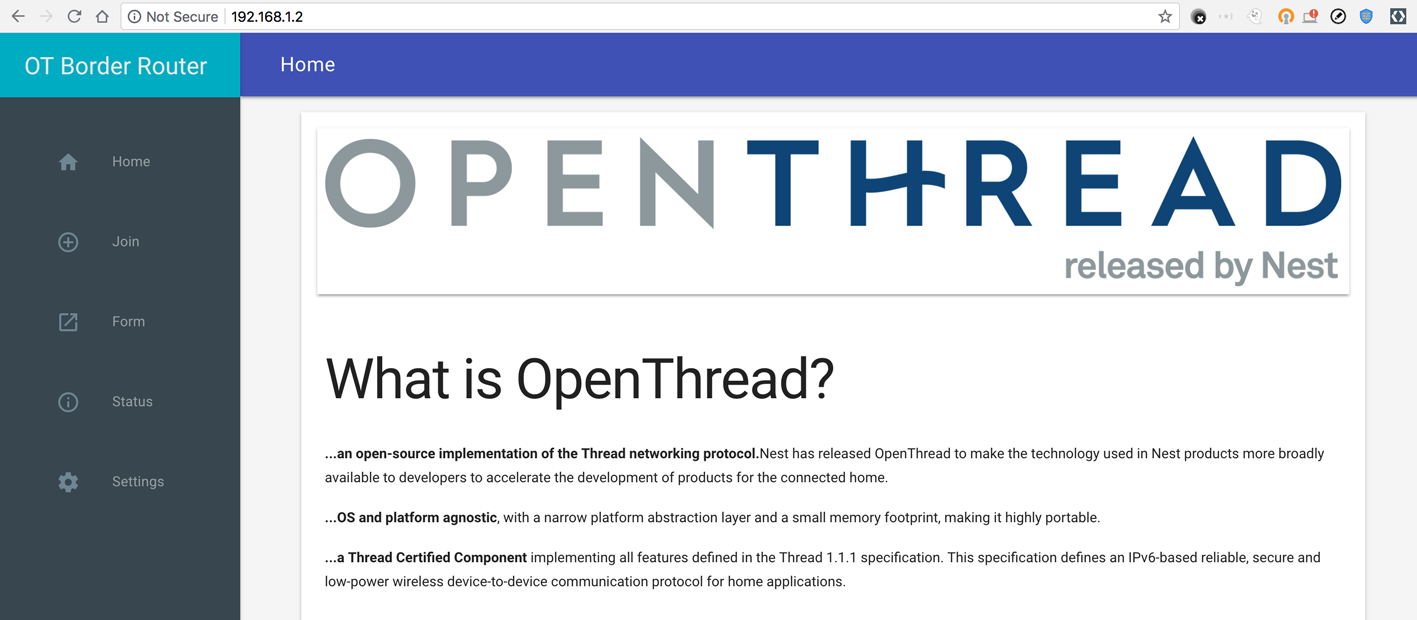
Trên máy chạy OTBR Docker:
Mở một cửa sổ trình duyệt và chuyển đến 127.0.0.1:8080. Nếu Docker OTBR đang chạy đúng cách, thì giao diện người dùng đồ hoạ trên web của OTBR sẽ tải.
Chọn tuỳ chọn trình đơn "Biểu mẫu" rồi thay đổi một số thông tin xác thực mặc định. Bạn nên giữ nguyên giá trị mặc định của Kênh và Tiền tố trên mạng lưới. Bất kể bạn sử dụng phương thức nào, hãy ghi lại để có thể kiểm thử một nút Luồng riêng biệt sau này.
| Thông số | Giá trị mẫu |
|---|---|
| Tên mạng | OTBR4444 |
| Số tài khoản vĩnh viễn | 0x4444 |
| Khoá mạng | 33334444333344443333444433334444 |
| Mã số định danh cá nhân mở rộng | 3333333344444444 |
| Cụm mật khẩu | 444444 |
| Kênh | 15 |
| Tiền tố trên mạng | fd11:22:: |
Chọn FORM (TẠO) để tạo mạng Thread. Kiểm tra kết quả trong cửa sổ dòng lệnh đang chạy Docker OTBR. Bạn sẽ thấy đầu ra nhật ký otbr-agent để thêm tiền tố trên mạng và địa chỉ SLAAC:
otbr-agent[224]: [INFO]-CLI-----: execute command: prefix add fd11:22::/64 pasor
Bạn cần có đầu ra này để kết nối Internet cho mạng Thread.
Hiển thị nút Luồng thứ hai
Khi Docker OTBR đã khởi động và chạy, hãy thêm một nút Luồng độc lập vào mạng Luồng và kiểm tra để đảm bảo nút đó có kết nối Internet.
Nếu sử dụng RCP thực với Docker OTBR, hãy sử dụng nút Luồng thực thứ hai để kiểm thử. Nếu sử dụng RCP mô phỏng với Docker OTBR, hãy sử dụng nút mô phỏng thứ hai để kiểm thử.
Nút Luồng thực
Tạo và cài đặt ROM cho một nút Luồng độc lập trên nền tảng được hỗ trợ mà bạn chọn. Bạn không cần phải tạo nút này bằng bất kỳ nút chuyển bản dựng cụ thể nào.
Xem bài viết Tạo OpenThread để biết hướng dẫn cơ bản về cách tạo ứng dụng.
Xem bài viết Tạo mạng Thread bằng các bo mạch nRF52840 và Lớp học lập trình OpenThread để biết hướng dẫn chi tiết về cách xây dựng và cài đặt ROM nền tảng nRF52840 của Bắc Âu.
Sau khi tạo bản dựng và cài đặt ROM, hãy đính kèm thiết bị Thread vào máy chạy Docker OTBR qua USB. Sử dụng
screentrong một cửa sổ dòng lệnh mới để truy cập vào CLI. Ví dụ: nếu thiết bị được gắn trên cổng/dev/ttyACM1:screen /dev/ttyACM1 115200Nhấn phím Enter để hiển thị lời nhắc CLI OpenThread
>.
Nút Luồng được mô phỏng
Mở một cửa sổ dòng lệnh mới trên máy chạy Docker OTBR.
Khởi động ứng dụng CLI để hiển thị nút được mô phỏng:
cd ~/openthread./build/simulation/examples/apps/cli/ot-cli-ftd 2Nhấn phím Enter để hiển thị lời nhắc CLI OpenThread
>.
Kết nối nút thứ hai với mạng Thread
Sử dụng OpenThread CLI cho nút Thread thực hoặc mô phỏng, hãy kết nối nút với mạng Thread do OTBR Docker tạo.
Cập nhật thông tin xác thực mạng Thread cho nút bằng cách sử dụng các giá trị tối thiểu bắt buộc từ Docker OTBR:
dataset networkkey 33334444333344443333444433334444Donedataset commit activeDoneHiển thị giao diện Thread và bắt đầu Thread:
ifconfig upDonethread startDoneNút sẽ tự động tham gia mạng Luồng OTBR. Trong vòng 2 phút, trạng thái của ứng dụng sẽ là
router:staterouterKiểm tra địa chỉ IP của nút để đảm bảo nút đó có địa chỉ IPv6 với tiền tố trên mạng là
fd11:22::/64như đã chỉ định trong quá trình tạo mạng Luồng:ipaddrfd11:22:0:0:614e:4588:57a1:a473 fd33:3333:3344:0:0:ff:fe00:f801 fd33:3333:3344:0:1b5f:db5:ecac:a9e fe80:0:0:0:e0c4:5304:5404:5f70:98cd
Ping một địa chỉ công khai
Tại thời điểm này, bạn có thể ping địa chỉ IPv4 công khai từ nút Thread (Luồng) độc lập. Vì Thread chỉ sử dụng IPv6, nên địa chỉ IPv4 công khai sẽ tự động được chuyển đổi sang IPv6 bằng cách kết hợp với tiền tố NAT64 trong mạng Thread.
Cách xem tiền tố NAT64 trong mạng Thread:
netdata showPrefixes: fd11:22:0:0::/64 paros med d400 Routes: fdb5:7875:8e0e:2:0:0::/96 sn low d400 fd11:1111:1122:2222::/64 s med d400 Services: 44970 5d fd5179ed685532847aaa91505f016bbad11f s d400 44970 01 00000500000e10 s d400 Donefdb5:7875:8e0e:2:0:0::/96là tiền tố NAT64 trong mạng Thread.Ping một địa chỉ IPv4 từ CLI của nút Luồng độc lập để kiểm tra khả năng kết nối Internet của nút đó:
ping 8.8.8.8Pinging synthesized IPv6 address: fdb5:7875:8e0e:2:0:0:808:808 16 bytes from fdb5:7875:8e0e:2:0:0:808:808: icmp_seq=15 hlim=119 time=48ms
Thành công! Nút Luồng thứ hai hiện có thể giao tiếp với Internet thông qua Docker OTBR.

